你是否发现自己对自己的桌面美学感到满意,然后突然发现一个空白的图标像拇指酸痛一样突出?这很烦人,不是吗?空白图标的问题并不是什么新鲜事,Windows 11 也不能幸免。这背后可能有很多原因,例如图标缓存问题或过时的应用程序。好吧,如果你也像我一样看到这个空白图标破坏了整个氛围,让你的强迫症滴答作响,让我告诉你,我理解你的痛苦。因此,我们将修复 Windows 11 中的空白图标。
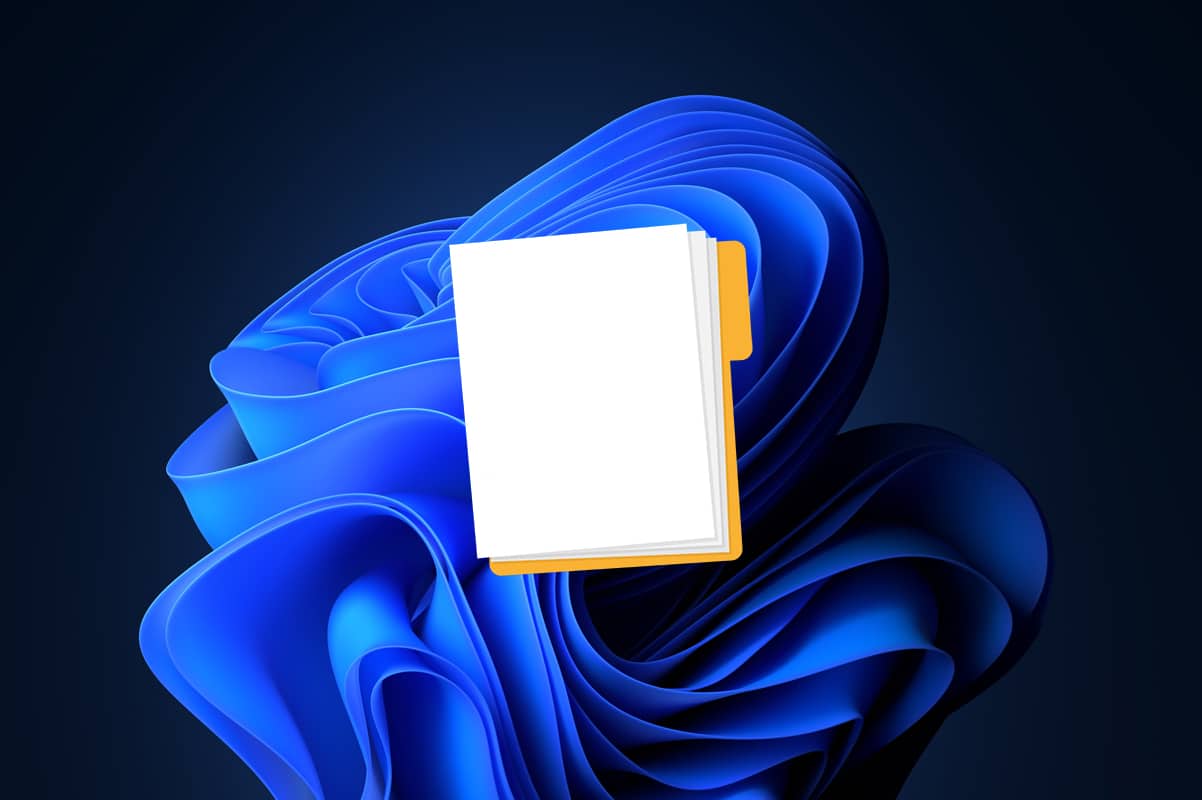
内容目录
- 如何修复 Windows 11 中的空白图标
- 方法一:手动添加应用图标
- 方法 2:运行 DISM 和 SFC 扫描
- 方法 3:重新启动 Windows 资源管理器
- 方法四:清除图标缓存
- 方法5:更新有问题的应用程序
- 方法6:重新安装有问题的应用程序
如何修复Windows 11空白图标
有多种方法可以修复Windows 11中桌面上的空白图标,具体取决于其背后的原因。我们在下面列出了解决此问题的最常用方法。
方法一:手动添加应用图标
Windows 11空白图标的解决办法:按照下面提到的步骤在空白图标文件中手动添加缺少的应用程序图标:
1. 右键单击空白图标并从上下文菜单中选择属性,如图所示。
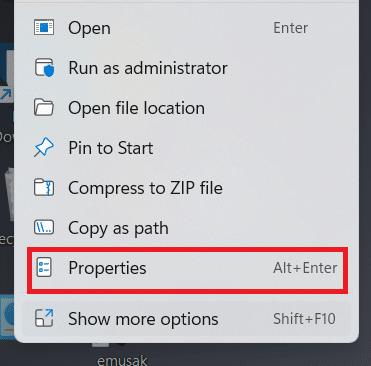
2. 在属性窗口的快捷方式选项卡中,单击更改图标...按钮。
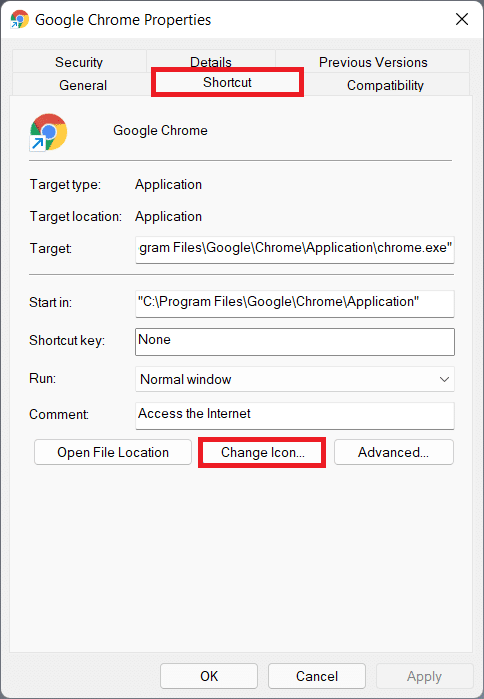
3. 在更改图标窗口中,从列表中选择所需的图标,然后单击确定。
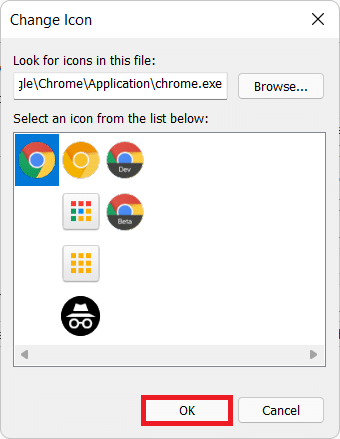
4. 单击应用 > 确定以保存这些更改。
方法 2:运行 DISM 和 SFC 扫描
Windows 11空白图标修复教程:以下是如何通过运行 DISM 和 SFC 扫描来修复 Windows 11 中的空白图标:
1. 按Windows 键并键入命令提示符。单击以管理员身份运行以启动提升的命令提示符。
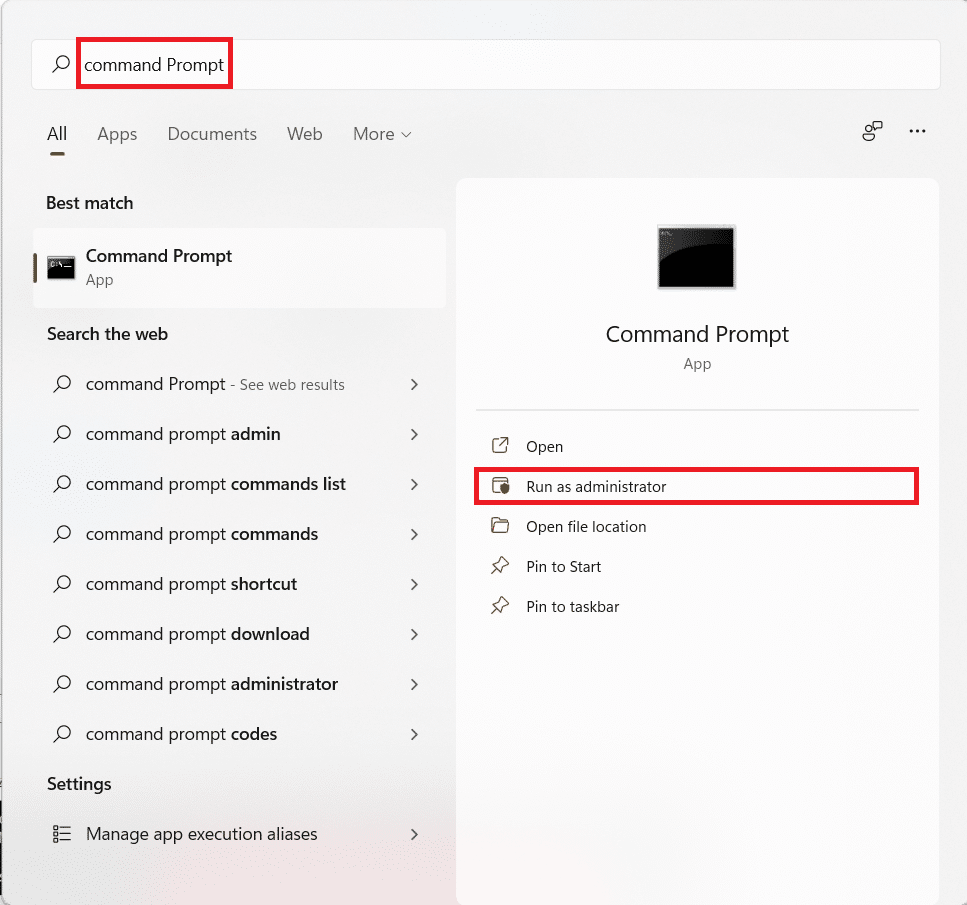
2.在用户帐户控制提示中单击是。
3. 键入给定的命令并按Enter 键扫描和纠正操作系统文件中的问题:
- DISM /Online /cleanup-image /scanhealth
- DISM /Online /Cleanup-Image /restorehealth
注意:你的计算机必须连接到互联网才能正确执行此命令。
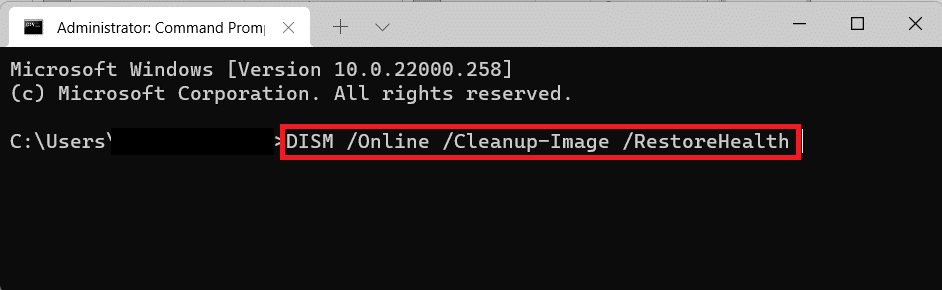
4.重新启动你的PC并再次打开提升的 命令提示符。
5. 执行SFC /scannow命令,如下图所示。
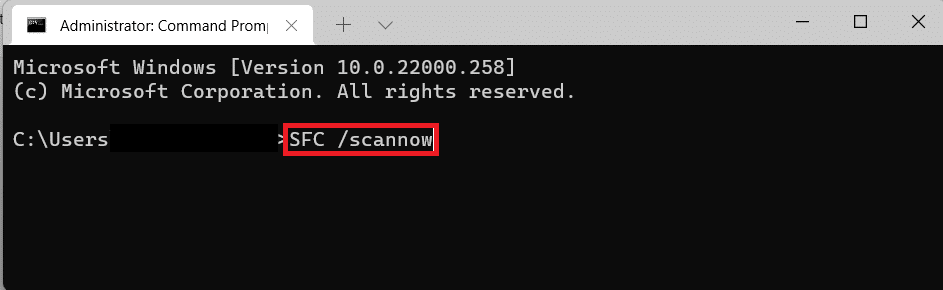
6. 重新启动你的计算机。
方法 3:重新启动 Windows 资源管理器
如何修复Windows 11空白图标?以下是通过重新启动 Windows 资源管理器来修复 Windows 11 上的空白图标的方法:
1. 同时按下Ctrl + Shift + Esc 键打开任务管理器。
2. 向下滚动进程选项卡中的活动进程列表,然后单击Windows 资源管理器。
3. 然后,单击右下角的重新启动,突出显示。
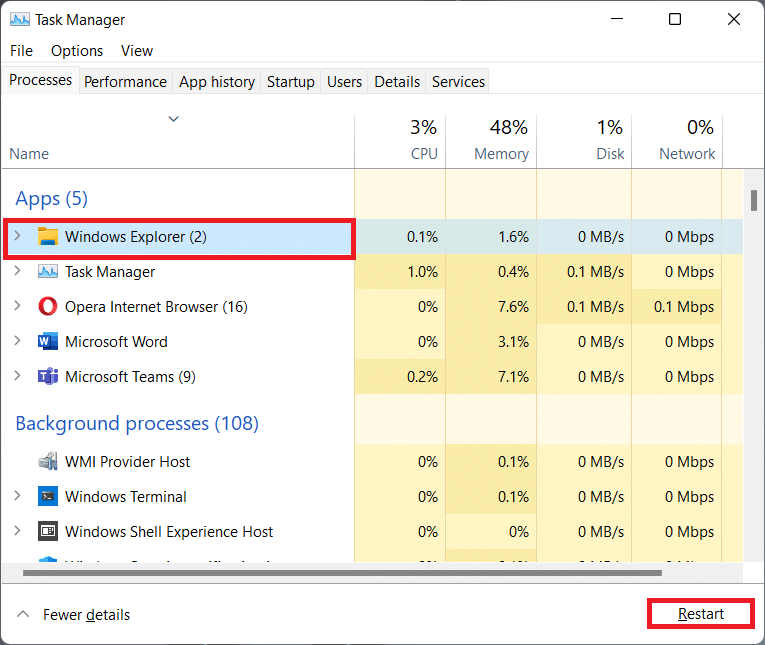
方法四:清除图标缓存
Windows 11空白图标的解决办法:在 Windows 11 上修复空白图标的另一种方法是清除图标缓存。请按照以下步骤执行此操作:
1. 同时按下Windows + E 键打开文件资源管理器。
2. 单击菜单栏中 的查看。
3. 从出现的列表中,单击Show > Hidden items,如下图所示。
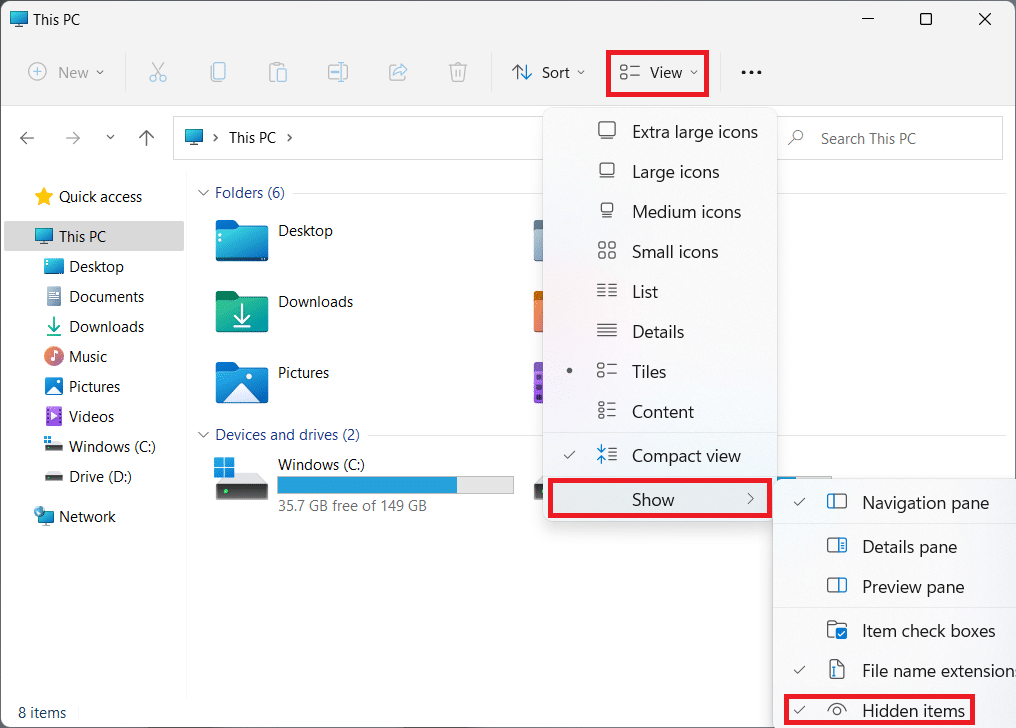
4. 在地址栏中输入以下位置路径 ,然后按Enter 键:
C:Users<用户名>AppDataLocal

5. 向下滚动并选择名为IconCache.db的文件
6. 同时按Shift + Del 键删除文件。
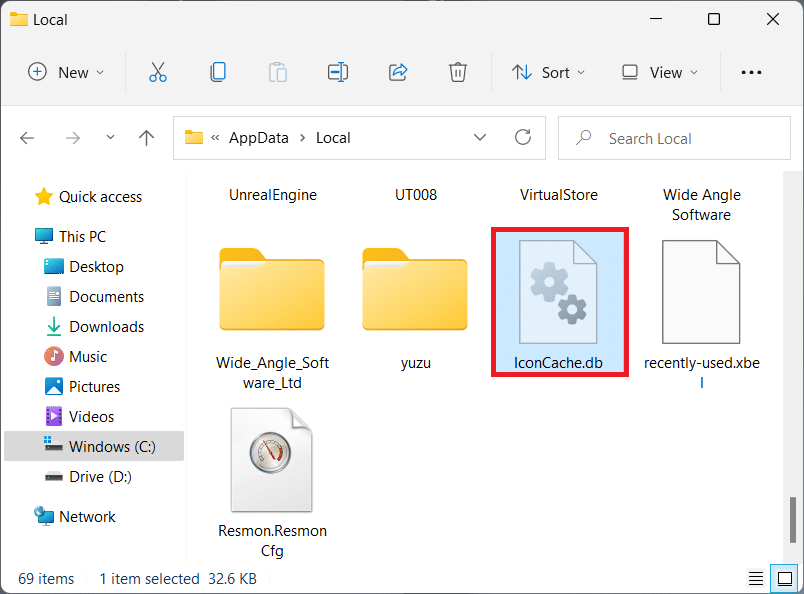
7.在确认提示中单击删除并重新启动 你的 PC。
方法5:更新有问题的应用程序
Windows 11空白图标修复教程:这一点怎么强调都不为过,以至于你应该不惜一切代价使所有应用程序始终保持最新状态。你在任何程序中遇到的大多数问题都可以通过简单的更新来解决。更新应用程序取决于应用程序和应用程序的来源。
- 如果你从 Microsoft Store 安装了应用程序,则可以从Microsoft Store 应用程序的库页面更新它。
- 如果你使用从 Internet 下载的安装程序安装了应用程序,请单击应用程序本身中的更新 选项 。
- 或者,从官方应用程序网站下载更新并像任何其他正常安装一样手动安装更新。
你可以关注我们关于如何在 Windows 11 上更新应用程序的文章,以获得更全面的解释。
方法6:重新安装有问题的应用程序
如何修复Windows 11空白图标?很明显,应用程序的所有问题都可以通过重新安装该应用程序来解决。你也可以从“设置”应用程序中执行相同操作,如下所示:
1. 按Windows + X打开 Windows 11快速链接菜单。
2. 单击列表中的应用程序和功能。
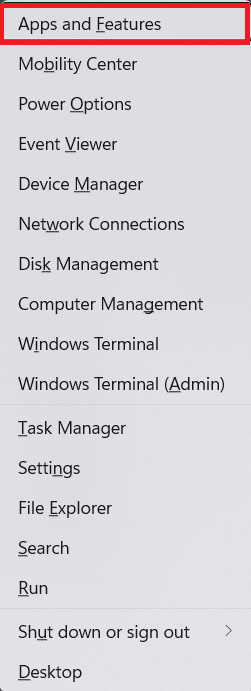
3. 滚动浏览已安装应用程序列表,然后单击要卸载的应用程序的三点图标。例如uTorrent。
4. 选择卸载选项,如图所示。

5.如图所示,在确认弹出窗口中单击卸载。
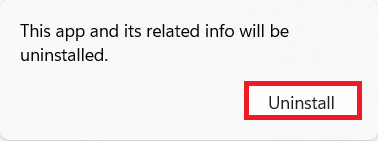
我们希望本文能帮助你了解如何修复 Windows 11 中的空白图标。在下面的评论部分向我们发送你的建议和问题。

